أنت في اجتماع
حدد المزيد (...) على شريط الأدوات ثم اختر 
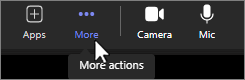
يمكنك هنا تعيين مستوى صوت السماعة، وتغيير الميكروفون أو أجهزة السماعة، ورؤية مستوى الصوت على الميكروفون، وتعيين منع الضوضاء في الخلفية.
ملاحظة: يمكنك فقط تغيير مستوى صوت السماعة عندما تكون في اجتماع.
للحصول على معلومات حول الفيديو، راجع إعدادات الفيديو.
أنت لست في اجتماع
حدد علامة الحذف (...) بجوار صورة ملف التعريف، وحدد 

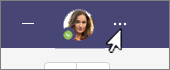
هنا يمكنك تبديل أجهزة السماعة والميكروفون، أو إجراء مكالمة اختبارية، أو تعيين منع الضوضاء في الخلفية، أو إتاحة وضع الموسيقى عالي الدقة في اجتماعاتك. يمكنك أيضا تكوين الرنين الثانوي للرنين عندما يتصل بك شخص ما.
للحصول على معلومات حول التحقق من الصوت واختباره، راجع إعداد سماعات الرأس أو السماعات في Teams.










